Ställa in Apple TV Remote på din iPhone eller iPad
Använd Apple TV Remote i Kontrollcenter till att styra din Apple TV eller AirPlay-kompatibla smart-tv med din iPhone eller iPad.
Ställa in Apple TV Remote i Kontrollcenter
Lägga till Apple TV Remote i Kontrollcenter
Om du inte kan ställa in Apple TV Remote
Ställa in Apple TV Remote i Kontrollcenter
På en iPhone X eller senare eller en iPad: Svep nedåt från skärmens övre högra hörn.
På en iPhone 8 eller tidigare eller iOS 11 eller tidigare sveper du uppåt från skärmens nederkant.
Tryck på Apple . Om Apple TV Remote-knappen inte visas lägger du till Apple TV Remote i Kontrollcenter.
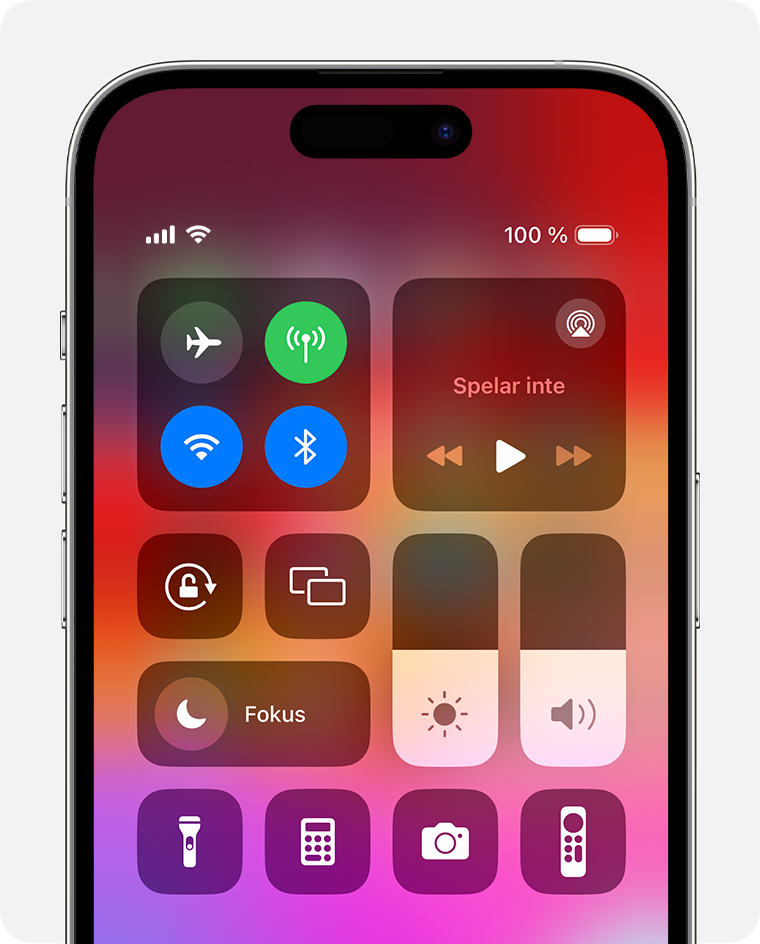
Tryck på din Apple TV eller smart-tv från listan.
Följ anvisningarna på skärmen för att ange en fyrsiffrig lösenkod på din iPhone eller iPad om du uppmanas till det. Om du har en Apple TV (3:e generationen) anger du den fyrsiffriga lösenkoden med din Siri Remote eller Apple TV Remote.
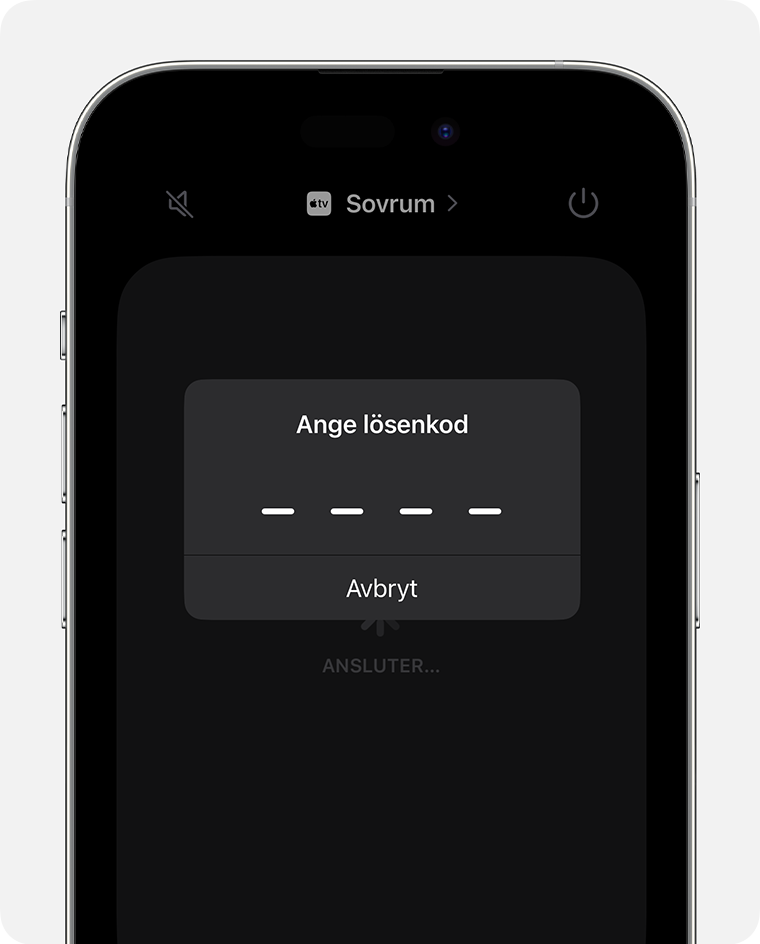
När du använder Apple TV Remote i Kontrollcenter kan du använda volymhöjnings- och volymsänkningsknapparna på din iPhone eller iPad för att styra volymen på din Apple TV om den har ställts in med en HomePod, ljudlimpa eller någon annan AirPlay-kompatibel högtalare. Om din Apple TV inte har ställts in med en HomePod, ljudlimpa eller någon annan AirPlay-kompatibel högtalare använder du volymknapparna på fjärrkontrollen som följde med din tv-apparat.
Lägg till Apple TV Remote till Kontrollcenter
Gå till Inställningar på din iPhone eller iPad.
Välj Kontrollcenter.
Tryck på bredvid Apple TV Remote.
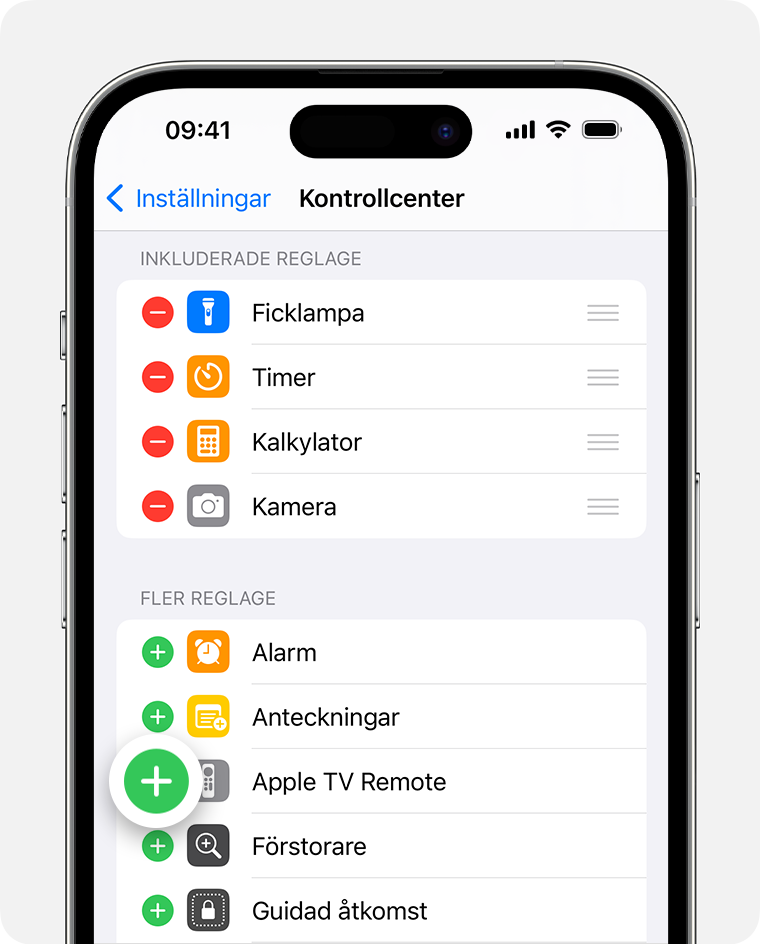
Om du vill använda Apple TV Remote med en AirPlay-kompatibel smart-tv lägger du till din smart-tv i appen Hem och tilldelar den ett rum.
Apple TV Remote i Kontrollcenter fungerar bara med Apple TV 4K, Apple TV HD, Apple TV (3:e generationen) eller en AirPlay-kompatibel smart-tv.
Om du inte kan ställa in Apple TV Remote
Prova de här stegen. Kontrollera om du behöver hjälp efter varje steg.
Kontrollera att din iPhone eller iPad är ansluten till samma wifi-nätverk som din Apple TV eller AirPlay-kompatibla smart-tv. Gå till Inställningar > Wi-Fi på din iOS- eller iPadOS-enhet. Gå till Inställningar > Nätverk på din Apple TV.
Kontrollera att din iPhone eller iPad är uppdaterad till den senaste versionen av iOS eller iPadOS, och att din Apple TV är uppdaterad till den senaste versionen av tvOS.
Starta om din Apple TV eller AirPlay-kompatibla smart-tv. Prova också att starta om din iPhone eller iPad.
Om du fortfarande inte kan ställa in Apple TV Remote kontaktar du Apple-supporten.
